很久之前曾經介紹過「Revo Uninstaller」這個很厲害的軟體清除工具,他除了可以透過內建的移除程序來執行軟體移除工作之外,還可分別掃描系統登錄檔與資料夾中殘留的記錄與檔案,讓我們可以更乾淨、更完整的清除這些已經用不到的軟體垃圾。
而下面介紹的這個「KUninstall」則是功能很類似的移除工具,執行速度比Windows內建的軟體移除功能更快,還提供「探測器」功能,只要將「探測器」拉到桌面圖示、視窗、IE工具列、桌面右下角的通知圖示上,,
KUninstall是個免費、免安裝的可攜式軟體,直接下載回來並解壓縮後便可使用。KUninstall內建簡體、繁體中文、英文、法文、義大利文等5國語系,執行時會自動判別系統語言介面,也可手動選擇所要使用的語言。
▇ 軟體小檔案 ▇ (錯誤、版本更新回報)
- 軟體名稱:KUninstall
- 軟體版本:0.32
- 軟體語言:中文(內建多國語系)
- 軟體性質:免費軟體
- 檔案大小:321KB
- 系統支援:Windows 2000/XP/Vista/7
- 官方網站:http://kensoft.byethost24.com/
- 軟體下載:按這裡
主要功能:
- 內建搜尋框,可用關鍵字搜尋想移除的軟體
- 支援Unicode,中文顯示正常
- 支援直接開啟該軟體在登錄檔中的位置,方便使用者針對軟體做登錄檔方面的檢查或編輯工作
- 移除速度比Windows內建的軟體移除功能更快
- 可顯示是更多軟體相關資訊
- 可直接拖曳「探測器」圖示到你要移除的軟體視窗或圖示上,快速執行移除程序
- 可清除遺留的登錄檔或檔案垃圾
使用方法:
第1步 將軟體下載回來並解壓縮後,直接按兩下「KUninst.exe」檔案即可開啟主程式。開啟KUninstall之後,視窗中的會列出目前已經安裝的各式軟體,我們也可以用左上角的搜尋框尋找你要移除的軟體。
點選軟體之後,下方會出現該軟體的版本、出版者、安裝時間、安裝位置...等等各類資訊,直接在軟體名稱上按兩下之後,會出現更完整詳細的軟體安裝資訊。或者也可以按右鍵再點「登錄檔」,查看該軟體在登錄檔中的相關資訊。
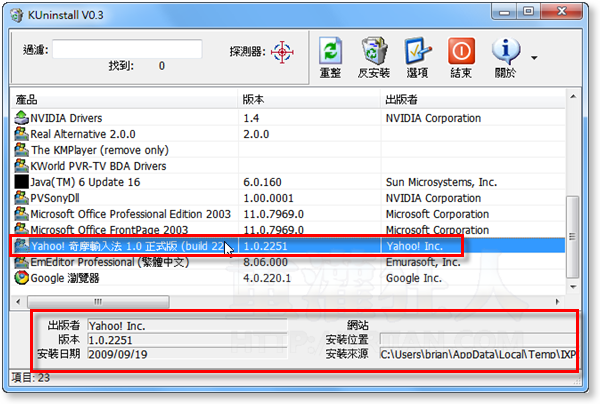
第2步 當我們點選軟體名稱並按一下「反安裝」圖示之後,會出現一個小視窗,如果你要移除該軟體的話,可以按一下「開始反安裝」按鈕,接著便會出現軟體移除視窗,請依照視窗中的指示將軟體從系統中清除掉。
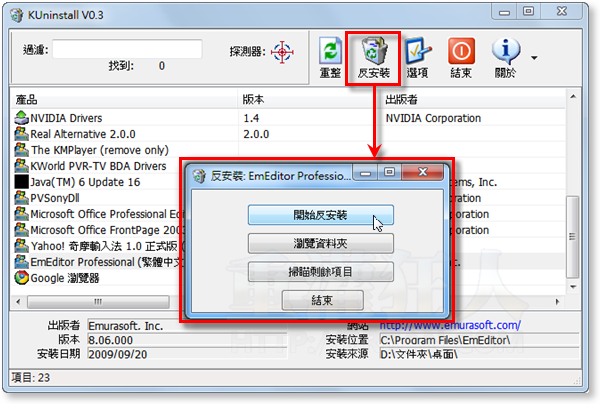
第3步 另外我們也可以在移除軟體後,在上面步驟中的圖示按一下「掃描剩餘項目」按鈕,如果移除後還有一些未被清除乾淨的檔案的話,可以勾選(或按「Ctrl」+「A」選取全部)後按「刪除」將剩餘檔案也都刪除掉。
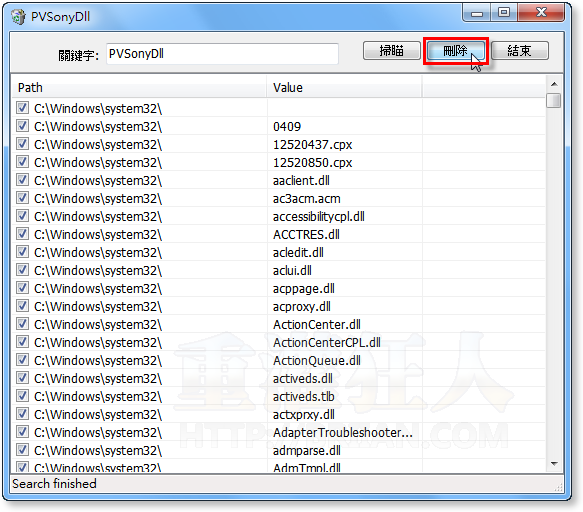
第4步 另外KUninstall視窗上方有個「探測器」圖示,我們可以用滑鼠左鍵按住該圖示並拖拉到你要移除的軟體視窗或桌面圖示、工具列上,便可自動啟動該軟體的移除程序,讓我們快速移除指定軟體。
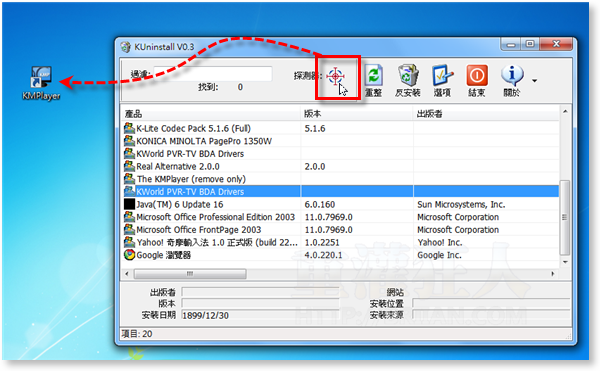
,延伸閱讀:
- MyUninstaller v1.42 繁體中文版,更快、更好用的軟體移除工具!
- Revo Uninstaller v1.83 超強力軟體清除器!
- 如何移除Windows XP內建的Windows Messenger 軟體?(解決兩套MSN並存的問題)
- Absolute Uninstaller 軟體快速移除工具
- Windows Installer CleanUp 解決無法移除、重新安裝軟體的問題(如MSN 9.0或防毒軟體)
- Total Uninstall 分析監控檔案與登錄檔,完整移除軟體、清除垃圾
- FineUninstall v1.1 內建搜尋、快速鍵定位的「軟體移除工具」
- 如何移除用不到的IE 附加元件、ActivX?
- CCleaner v2.24.10410 繁體中文版!(清除電腦垃圾,讓Windows跑得更順暢!)